Videoproduksjonsprosessen kan være omfattende, og det er sjeldent plankekjøring å komme frem til det endelige resultatet etter planlegging, storyboarding, filming og redigering.
Å jobbe som et team på en video betyr ofte at forskjellige personer er ansvarlige for forskjellige faser av prosjektet. Når teamene er spredt og flere verktøy brukes samtidig, kan det være vanskelig å dele fremdriften.
Når tidsfrister begynner å bli overskredet eller forlenget, da vet du at arbeidsflyten din trenger en oppfriskning. Så, hvordan kan team sikre at et videoprosjekt er problemfritt, samtidig som de oppfyller mål og kvalitetsstandarder?
Det er her tilbakemelding kommer inn – nyttig, effektiv tilbakemelding. Ikke bare «la oss se på dette igjen senere» eller «la meg tenke på det». Tilbakemeldinger som er direkte, konstruktive og gitt med tanke på videoens målgruppe.
Før vi dykker ned i hvordan du kan se gjennom et videoprosjekt, la oss begynne med å forklare hvorfor tilbakemelding er så viktig for denne spesielle typen medium.

Hvordan gir du tilbakemelding på en video med Dropbox?
Å gi og motta tilbakemelding er en kritisk del av videoproduksjonsprosessen.
Vanligvis er det å lage en video et samarbeid – ofte inkludert forskjellige avdelinger som kreative, markedsførings- og kanskje til og med juridiske team. Effektiv tilbakemelding gjør at hvert teammedlem kan produsere sitt beste arbeid.
Enten det er et soloprosjekt eller en teaminnsats, kan tilbakemelding hjelpe deg med å injisere et nytt perspektiv i videoen din. Anmeldere kan kanskje tilby nye ideer eller alternative historiefortellingstilnærminger som tar videoen din til neste nivå.
Til slutt bør effektiv videotilbakemelding gi konkrete forslag som gjør at videoen blir mer egnet for målgruppen.
Slik gir du tilbakemelding på videoer med Dropbox Replay i tre enkle trinn
Dropbox tilbyr en sentralisert plattform for samarbeid om videoprosjekter.
Samle videotilbakemeldinger på ett sted ved å dele lenker til videoer med samarbeidspartnere for å gjennomgå og godkjenne arbeid. Anmeldere – selv de uten Dropbox-konto – kan gi nøyaktig, effektiv og tidsstemplet tilbakemelding direkte på videoen. Slik kan du integrere Dropbox Replay i videovurderingsprosessen din.
Trinn 1: Se videoen – og vær fokusert.
Som anmelder trenger du en god del tid for å se videoen i sin helhet – helst flere ganger – og gi grundig tilbakemelding.
Hver gang du ser videoen, fokuser på et annet element. For eksempel, ved første visning bør du vurdere videoens historie og flyt fra publikums perspektiv. Formidler videoen hovedbudskapet på en måte som seerne lett kan forstå?
Se deretter nærmere på de visuelle og lydelementene. Passer de til tonen og budskapet i videoen?
Alternativt kan du opprette et virtuelt visningsrom sammen med teamet ditt for å se videoen sammen i sanntid. Nettleserbaserte anmeldelser gjør at du enkelt kan dele en lenke, slik at teammedlemmer ikke trenger spesiell tilgang eller programvare.
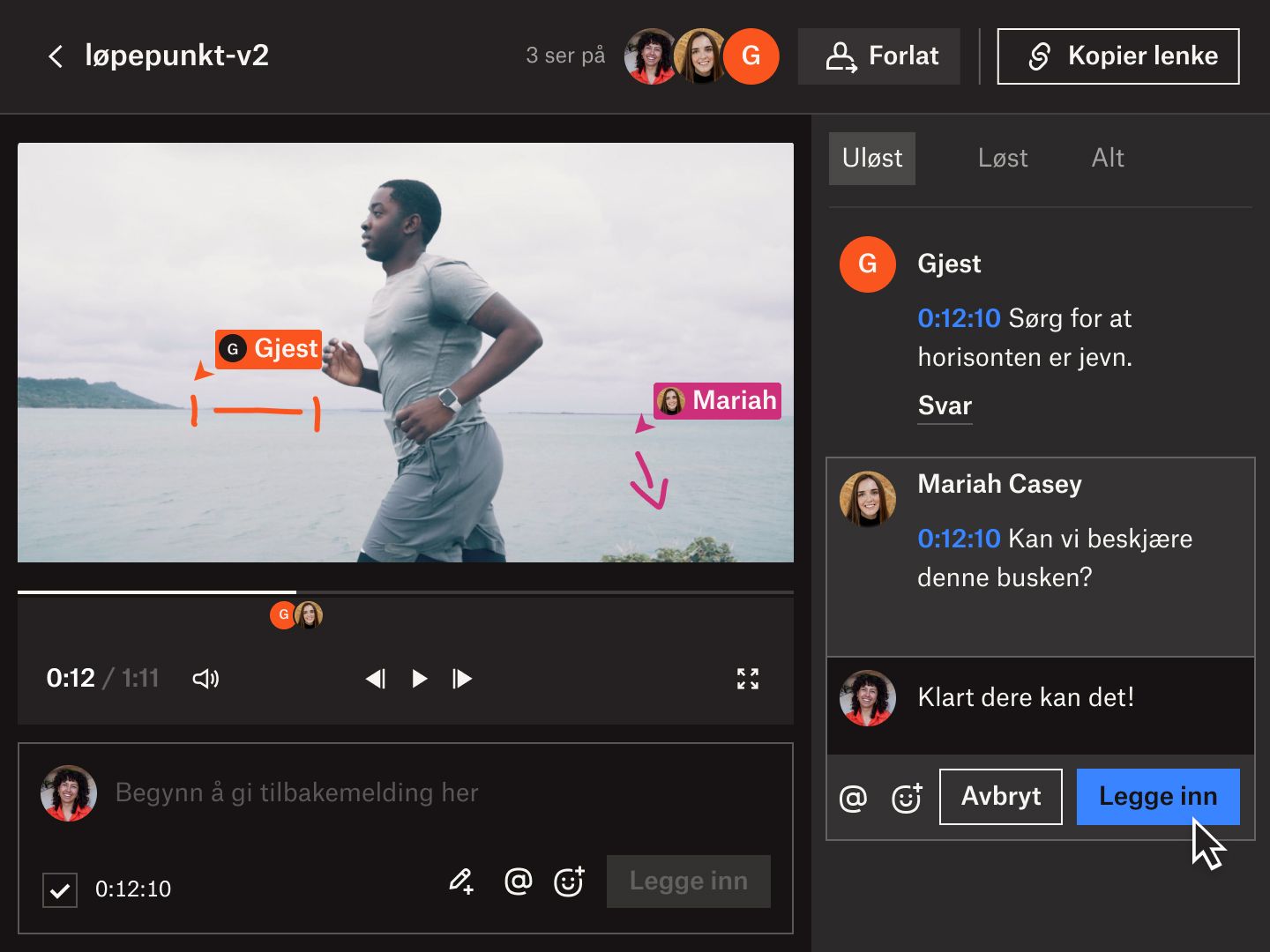
Trinn 2: Gi tilbakemeldinger.
Mens du ser på videoen, kan du legge inn kommentarer på spesifikke tidsstempler for å gi en rammenøyaktig og effektiv tilbakemelding med Dropbox Replay.
Slik gjør du det:
Dra og slipp spillehodet eller klikk på tidslinjen for å velge rammen du vil kommentere.
Skriv inn kommentaren i tekstfeltet.
Klikk på Publiser-knappen.
I panelet til høyre på skjermen kan du se kommentarene som du og andre har lagt inn.
Husk: Vage kommentarer er ikke nyttige. De vil ikke hjelpe produksjons- og redigeringsteamene med å forbedre videoen på noen meningsfull måte. Å skjule negative tilbakemeldinger i utsagn som «jeg er ikke sikker på dette» eller «det er ikke helt der ennå» indikerer ikke handlingsdyktige neste trinn.
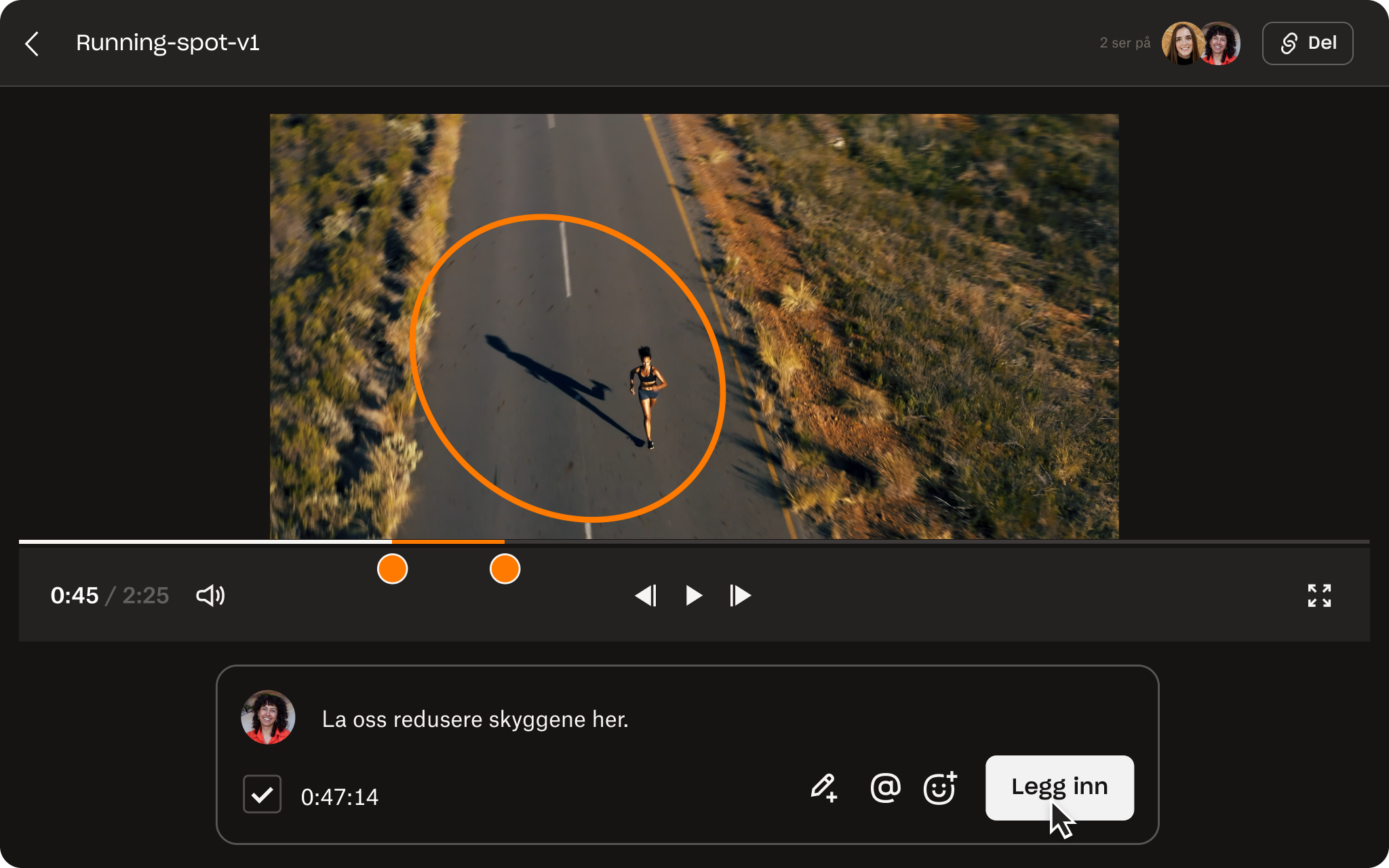
Som den som gir tilbakemelding, er det bedre å være tydelig og direkte – referansepunkter som merkevareretningslinjer kan bidra til å gi produksjonsteamet en viss retning.
Trinn 3: Få en andre (eller tredje!) mening
Med nettleserbaserte gjennomganger er det enkelt å dele videoen med så mange du vil – inkludert viktige interessenter i prosjektet. Alt de trenger er en kobling til videoen.
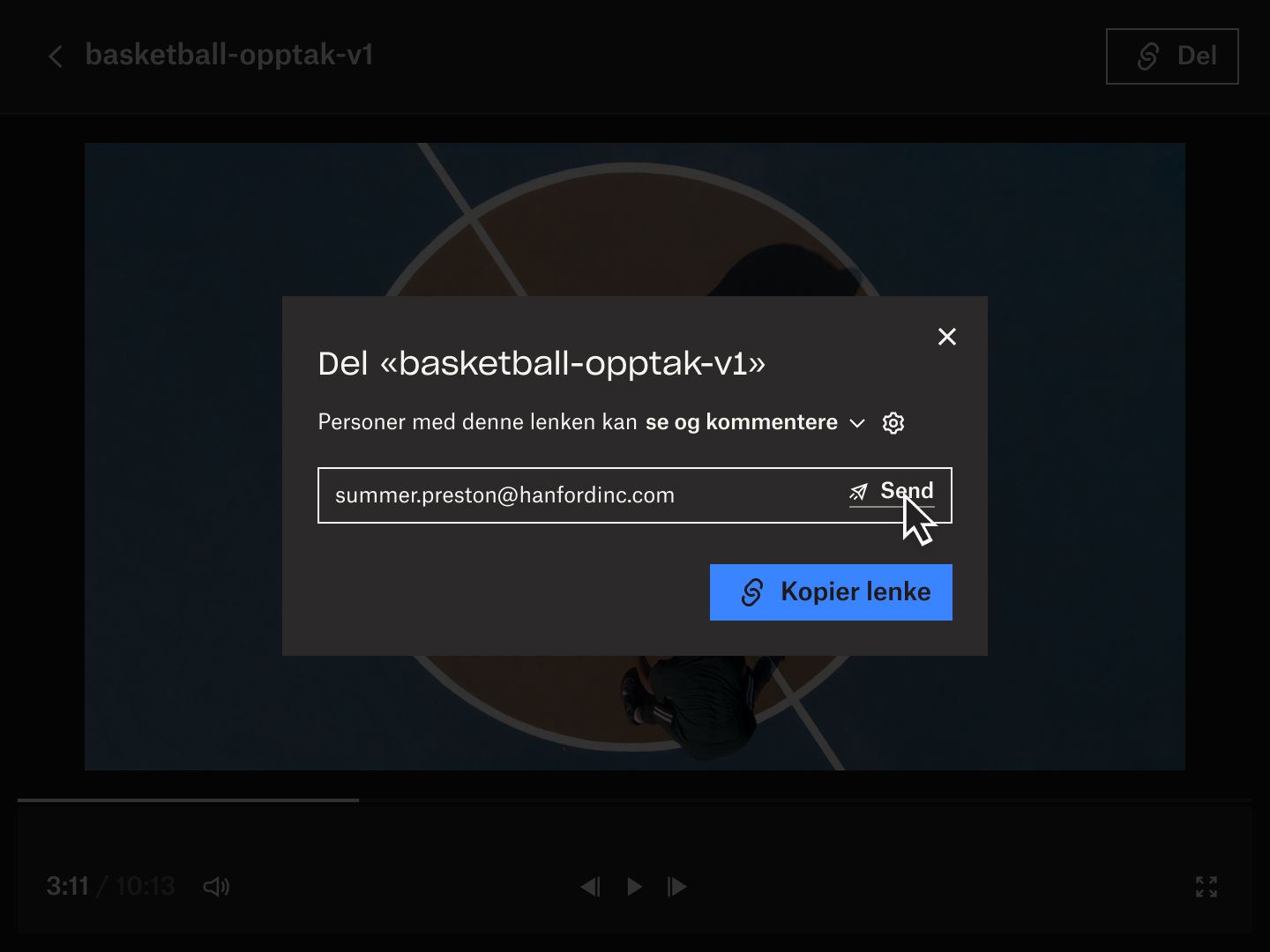
Selv etter å ha sett videoen flere ganger, kan det være ting du ikke har fått med deg. Noen ganger bruker man så lang tid på å se på den samme serien med klipp at man overser små feil!
Det er her synspunktene til et annet teammedlem kan være til hjelp – de kan oppdage disse detaljene når de ser på videoen med nye øyne. De kan legge til egne anmerkninger til videoen eller svare direkte på kommentarene dine på tidslinjen.
Tips for å gi tilbakemelding på videoer

Slik kan du gi mer effektiv tilbakemelding som hjelper teamet ditt med å nå målene for videoprosjektet ditt.
Vær spesifikk – gi handlingsvennlige forslag
Det blir mye lettere å effektivisere arbeidsflyten når de som gir tilbakemeldinger sier hvorfor de ønsker å endre noe. Dette gjør det klart hvordan teamet kan gjennomføre endringene, og hvilket teammedlem som er best egnet til å gjøre dette.
Godt tips: Gi eksempler på tidligere prosjekter for å demonstrere hvordan teamet bør håndtere spesifikke detaljer som overganger eller lyd.
Sett rimelige behandlingstider
Det er viktig at alle involverte i videoprosjektet er klar over tidsfristene helt fra starten av – dette inkluderer viktige stadier for produksjon, redigering, tilbakemelding og endelig levering.
Dette gjelder spesielt hvis emnet for videoen krever innspill fra eksperter som advokater, er svært nisje eller komplisert, eller en av de foreslåtte endringene er å hente inn mer opptak.
Gjennomgå med publikum i tankene
Et nøkkelspørsmål å stille mens du vurderer en video, er om innholdet og presentasjonen passer for den tiltenkte målgruppen.
I tillegg til innholdet i videoen, kan ulike målgrupper ha varierende forventninger eller standarder for visuell kvalitet og lydkvalitet. Hendelsesvideoer, for eksempel, må gjøre inntrykk med mye action – men det kan være lurt å legge litt musikk over opptakene hvis livelyden er for tynn eller inneholder mye ekko.
Godt tips Bruk kunnskap om målgruppen eller kundeprofiler du har fra prosjektplanleggingsfasen. Disse kan danne grunnlag for vurderingsprosessen og bidra til å holde tilbakemeldingene fokuserte.

Husk prosjektmålene
Prosjektmålene bør stå i sentrum for hele videoproduksjonsarbeidsflyten, inkludert hver runde med tilbakemeldinger.
Å gi tilbakemeldinger som er i tråd med prosjektmålene, betyr å se på det større bildet. Under anmeldelsen din, start med å fokusere på de viktigste aspektene som historiefortellingen og tonen i videoen. Deretter kan du gå videre til de mindre detaljene som bildevalg og redigering.
Oppbevar tilbakemeldingen på ett sted
Det skaper unødvendig frustrasjon når du må hoppe fra app til app for å finne tilbakemeldinger på e-poster, direktemeldinger og andre kommunikasjonsverktøy.
Hvis hvert medlem av teamet må prøve seg på å hente usammenhengende tilbakemeldinger fra flere kanaler, bremses hele arbeidsflyten. Dette blir enda mer forvirrende hvis det er misforstått eller motstridende informasjon som har gått fra en anmelder til en annen før de ankom videoproduksjonsteamet eller redaktørene.
Å samle tilbakemeldinger og videoer på ett sted, slik som Dropbox Replay, løser dette problemet.
Gi rammespesifikke tilbakemeldinger og markeringer på skjermen i videoer, direkte fra verktøy som Adobe Premiere Pro, Adobe After Effects, Apple Final Cut Pro, Blackmagic Design DaVinci Resolve, LumaTouch LumaFusion eller WeVideo. Å samle tilbakemeldinger oppmuntrer til en mer samarbeidende vurderingsprosess og sikrer at alle holder fokus på oppgaven.
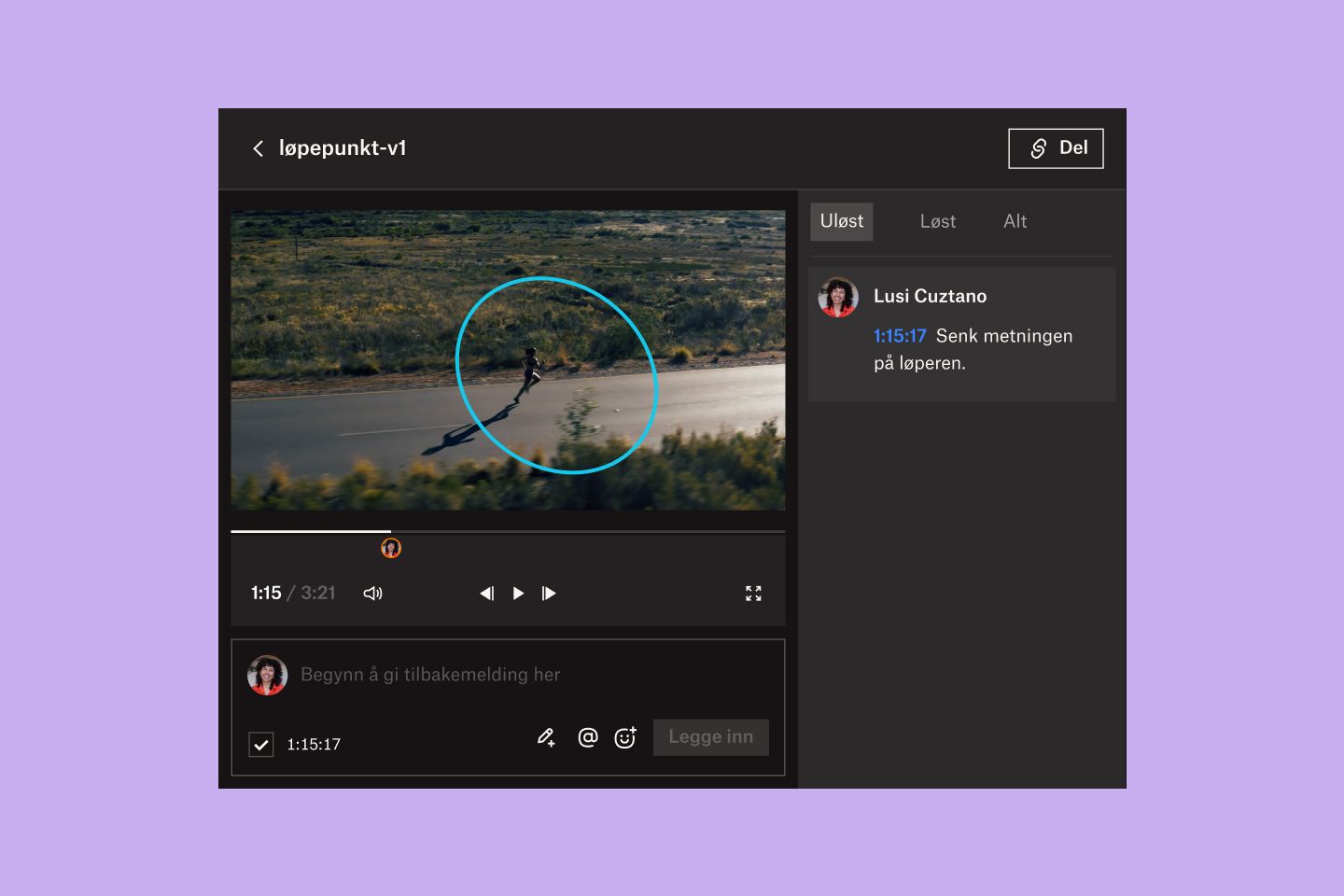
Få presis tilbakemelding på videoprosjekter i dag
Dropbox har alt du trenger for å heve videosamarbeidsprosessen, uten å ofre favorittverktøyene og redigeringsappene dine.


